ie打印预览时出现空白页的处理方法 IE打印预览空白页怎么解决
更新时间:2024-02-01 12:45:07作者:jiang
IE浏览器是许多人使用的常见浏览器之一,有时在打印预览时会遇到空白页的问题,当我们准备打印文件时,预览页面却出现了空白,这无疑让人感到困惑和烦恼。如何解决IE打印预览空白页的问题呢?在本文中我们将探讨一些解决方法,帮助您解决这一问题,确保您能够顺利地进行打印操作。
处理方法如下:
1、在我的电脑/这台电脑/计算机上鼠标右键后单击管理。会看到如图所示:
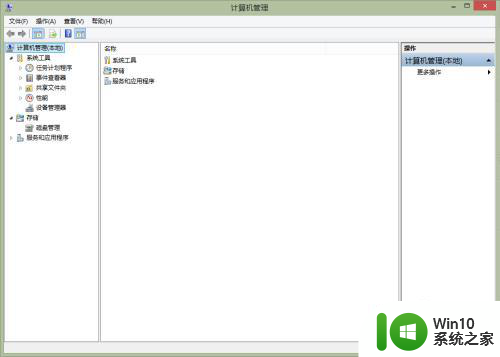
2、单击服务和应用程序。
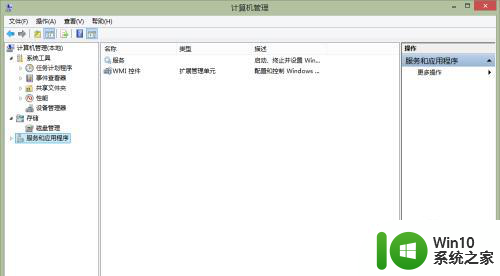
3、双击中间框里的最上的服务。
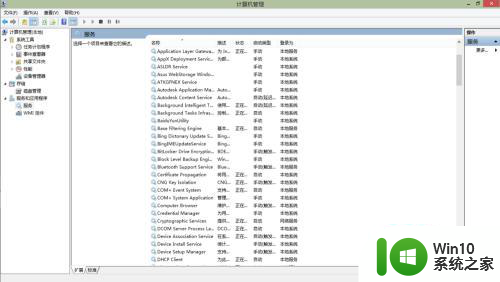
4、单击名称后按名称排序找到PrintSpooler和Printer Ex...右键后单击属性,把启动类型改为自动。或者手动确定后再PrintSpooler和Printer Ex...右键会看到启动单击启动。
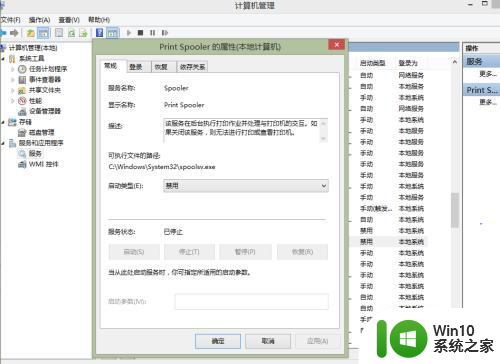
5、打开网页再次打印会发现可以正常打印了!
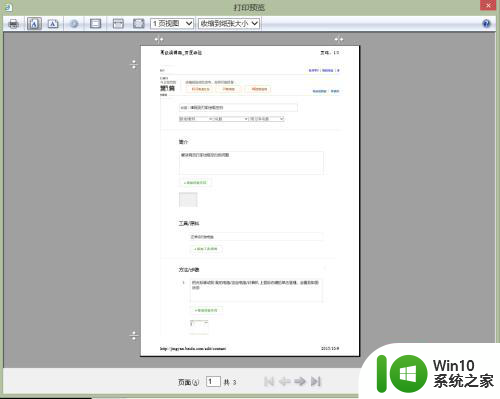
以上就是ie打印预览时出现空白页的处理方法的全部内容,有出现这种现象的小伙伴不妨根据小编的方法来解决吧,希望能够对大家有所帮助。
ie打印预览时出现空白页的处理方法 IE打印预览空白页怎么解决相关教程
- wps页脚打印预览是乱码 wps页脚打印预览乱码怎么办
- wps打印预览时页边距的那虚线不见了怎么办 wps打印预览时页边距虚线消失怎么办
- 打印有一部分预览显示不出来 word文档打印预览页面显示不全的处理办法
- wps打印预览右边页边距调不了 wps打印预览页面右边页边距无法调整
- excel打开文件全是空白怎么办 excel打开空白页面的解决方法
- wps怎么不能打印 wps打印页面空白怎么解决
- wps打印预览为何表格里空无内容 wps打印预览中为何无法预览表格内容
- 三星m2021打印机打印出来空白 激光打印机打印空白问题解决方法
- wps打印预览 里面为什么弄不了页面缩放 wps打印预览页面缩放功能无效
- wps文档怎么打印不出束足空白 wps文档打印出现束足空白怎么解决
- 打印机打印图片空白怎么回事 打印机打印出来空白纸怎么办
- word图片预览有但打印不出来 图片预览无法打印
- U盘装机提示Error 15:File Not Found怎么解决 U盘装机Error 15怎么解决
- 无线网络手机能连上电脑连不上怎么办 无线网络手机连接电脑失败怎么解决
- 酷我音乐电脑版怎么取消边听歌变缓存 酷我音乐电脑版取消边听歌功能步骤
- 设置电脑ip提示出现了一个意外怎么解决 电脑IP设置出现意外怎么办
电脑教程推荐
- 1 w8系统运行程序提示msg:xxxx.exe–无法找到入口的解决方法 w8系统无法找到入口程序解决方法
- 2 雷电模拟器游戏中心打不开一直加载中怎么解决 雷电模拟器游戏中心无法打开怎么办
- 3 如何使用disk genius调整分区大小c盘 Disk Genius如何调整C盘分区大小
- 4 清除xp系统操作记录保护隐私安全的方法 如何清除Windows XP系统中的操作记录以保护隐私安全
- 5 u盘需要提供管理员权限才能复制到文件夹怎么办 u盘复制文件夹需要管理员权限
- 6 华硕P8H61-M PLUS主板bios设置u盘启动的步骤图解 华硕P8H61-M PLUS主板bios设置u盘启动方法步骤图解
- 7 无法打开这个应用请与你的系统管理员联系怎么办 应用打不开怎么处理
- 8 华擎主板设置bios的方法 华擎主板bios设置教程
- 9 笔记本无法正常启动您的电脑oxc0000001修复方法 笔记本电脑启动错误oxc0000001解决方法
- 10 U盘盘符不显示时打开U盘的技巧 U盘插入电脑后没反应怎么办
win10系统推荐
- 1 番茄家园ghost win10 32位旗舰破解版v2023.12
- 2 索尼笔记本ghost win10 64位原版正式版v2023.12
- 3 系统之家ghost win10 64位u盘家庭版v2023.12
- 4 电脑公司ghost win10 64位官方破解版v2023.12
- 5 系统之家windows10 64位原版安装版v2023.12
- 6 深度技术ghost win10 64位极速稳定版v2023.12
- 7 雨林木风ghost win10 64位专业旗舰版v2023.12
- 8 电脑公司ghost win10 32位正式装机版v2023.12
- 9 系统之家ghost win10 64位专业版原版下载v2023.12
- 10 深度技术ghost win10 32位最新旗舰版v2023.11